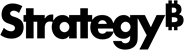Strategy ONE
Configurar ETL diario de Platform Analytics
El ETL diario de Platform Analytics es un proceso activado por el consumidor de Platform Analytics para ejecutar ciertos aspectos del procesamiento de datos que solo deben ocurrir una vez al día. El proceso puede configurarse para ejecutarse en cualquier momento definido por el usuario mediante los botones PAConsumerConfig.yaml archivo de configuración.
Se recomienda planificar el ETL diario durante las horas inactivas.
Antes de configurar el ETL diario, MicroStrategy y Platform Analytics deben estar totalmente instalados y configurados. Para obtener más información, consulte Instalación de Platform Analytics.
Cómo configurar el ETL diario
- Windows
- Linux
- Abra Windows Services, haga clic derecho en Consumidor de MicroStrategy Platform Analytics y seleccione Detener.
- En el directorio de Platform Analytics, ubicado en C:\Program Files (x86)\MicroStrategy\Platform Analytics, abra la carpeta conf.
- Editar el PAConsumerConfig.yaml archivo.
- Debajo de dailyETLConfiguration encabezado, sustituya el valor después de scheduleHour: y scheduleMin: por la hora y los minutos a los que desea que se active la ETL diaria.
La configuración horaria hace referencia a la zona horaria UTC en un formato de 24 horas.
Por ejemplo, si su servidor está configurado en la zona horaria UTC, y desea programar el ETL diario para que se ejecute a las 23:05, debe establecer los valores de la siguiente manera:
CopiardailyETLConfiguration:
scheduleHour: 23
scheduleMin: 05 - Guarde el archivo.
- Abra Windows Services, haga clic derecho en Consumidor de MicroStrategy Platform Analytics y seleccione Iniciar.
Si tiene más preguntas sobre el ETL diario, consulte Preguntas frecuentes y resolución de problemas.
- En el directorio de Platform Analytics, ubicado en /opt/MicroStrategy/PlatformAnalytics/, abra la carpeta bin y ejecute el comando:Copiar
./platform-analytics-consumer.sh stop - Aún en el directorio de Platform Analytics, abra la carpeta conf.
- Editar el PAConsumerConfig.yaml archivo.
- Debajo de dailyETLConfiguration encabezado, sustituya el valor después de scheduleHour: y scheduleMin: por la hora y los minutos a los que desea que se active la ETL diaria.
La configuración horaria hace referencia a la zona horaria UTC en un formato de 24 horas.
Por ejemplo, si su servidor está configurado en la zona horaria UTC, y desea programar el ETL diario para que se ejecute a las 23:05, debe establecer los valores de la siguiente manera:
CopiardailyETLConfiguration:
scheduleHour: 23
scheduleMin: 05 - Guarde el archivo.
- En el directorio de Platform Analytics, abra la carpeta bin y ejecute el comando:Copiar
./platform-analytics-consumer.sh start
Si tiene más preguntas sobre el ETL diario, consulte Preguntas frecuentes y resolución de problemas.